7 correctifs pour le logiciel AMD Adrenalin qui ne fonctionne pas ou ne souvre pas

Vous êtes confronté au problème du logiciel AMD Adrenalin qui ne fonctionne pas ou ne s

Secure Folder est un endroit idéal pour masquer des applications ou pour utiliser deux instances de la même application sur votre téléphone Samsung Galaxy. Mais comment ajouter des applications dans le dossier sécurisé ? Aussi, une fois ajoutés, comment les supprimer ? Vous trouverez la réponse ici. Apprenons comment ajouter ou supprimer des applications du dossier sécurisé sur les téléphones Samsung.

Nous avons également expliqué ce qui se passe lorsque vous ajoutez ou supprimez des applications du dossier sécurisé sur les appareils Samsung. Vous apprendrez également comment ajouter des applications de Secure Folder à l'écran d'accueil. Commençons.
Étape 1 : Ouvrez le dossier sécurisé sur votre téléphone.
Astuce : Vous pouvez consulter notre guide pour ouvrir le dossier sécurisé .
Étape 2 : Saisissez le code d’accès ou le code PIN du dossier sécurisé pour vous connecter.
Étape 3 : Appuyez sur l’icône (+) Ajouter en haut.
Étape 4 : Maintenant, ajoutez des applications existantes au dossier sécurisé ou installez-en de nouvelles depuis Google Play Store ou Galaxy Store.
Étape 5 : Si vous souhaitez placer des applications existantes dans le dossier sécurisé, appuyez sur les icônes d'application dans la liste et appuyez sur le bouton Ajouter. L'application s'affichera dans le dossier sécurisé.

Alternativement, si vous souhaitez télécharger de nouvelles applications, appuyez sur « Télécharger depuis le Play Store » ou « Télécharger depuis le Galaxy Store ». Vous devrez vous reconnecter à votre compte Google ou Samsung. Ensuite, recherchez l'application et appuyez sur le bouton Installer.
Une fois installée, l'application s'affichera uniquement dans le dossier sécurisé et non à l'extérieur, car elle a été installée à partir du dossier sécurisé lui-même.
Lorsque vous ajoutez une application au dossier sécurisé, les événements suivants se produisent :
Lorsque vous ajoutez une application déjà installée sur votre téléphone au dossier sécurisé, une deuxième copie de l'application sera créée dans le dossier sécurisé. Cette application est entièrement différente et indépendante de l'ancienne application. L'application d'origine sera toujours sur l'écran d'accueil ; c'est la copie dans Secure Folder.
Vous pouvez conserver les deux copies ou désinstaller l'application d'origine de l'écran d'accueil après l'avoir déplacée vers le dossier sécurisé. L'application restera alors cachée dans le dossier sécurisé sans aucune trace dans le dossier d'origine.
Les données de l'application d'origine ne seront pas déplacées vers le dossier sécurisé. Vous devez vous connecter et configurer à nouveau l'application dans Secure Folder à partir de zéro. Fondamentalement, chaque application aura ses informations de connexion distinctes. Ainsi, Secure Folder offre une autre façon d'utiliser deux comptes de la même application sur un seul téléphone.
Par défaut, vous ne recevrez pas de notifications des applications que vous ajoutez au dossier sécurisé lorsque vous êtes en dehors du dossier sécurisé. Cependant, vous les recevrez lorsque vous serez dans le dossier sécurisé. Mais vous pouvez modifier le comportement si vous souhaitez recevoir des notifications à chaque fois.
Étape 1 : Ouvrez le dossier sécurisé et appuyez sur l'icône à trois points suivie de Paramètres.
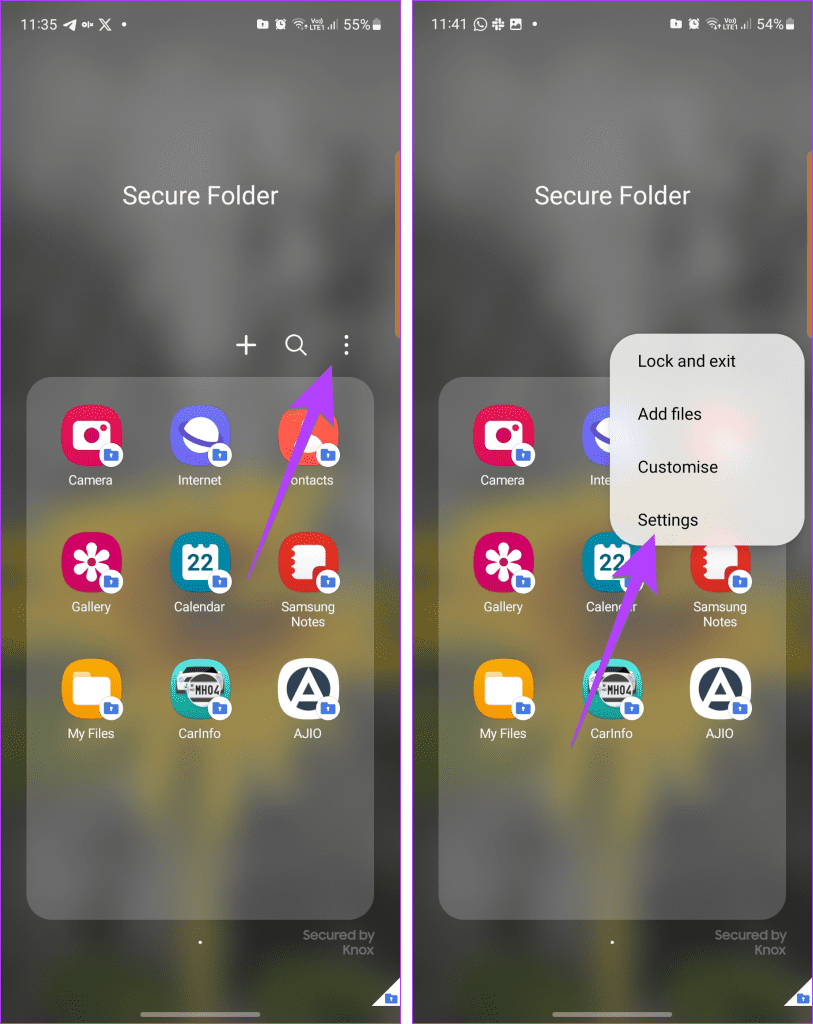
Étape 2 : Accédez à Notifications et données. Activez la bascule pour Afficher le contenu.

Après avoir déplacé une application vers le dossier sécurisé, vous pouvez accéder à ses paramètres, tels que les autorisations, les notifications, etc., à partir du dossier sécurisé uniquement.
Étape 1 : Ouvrez le dossier sécurisé et appuyez sur l'icône à trois points en haut. Sélectionnez Paramètres.
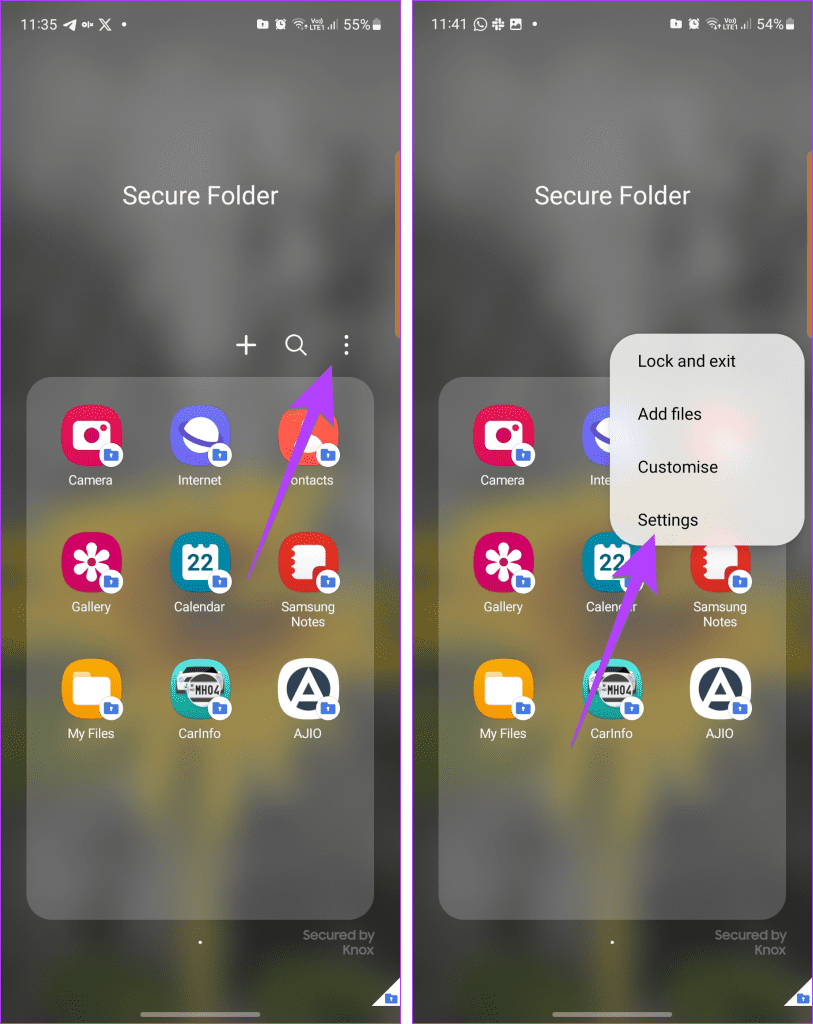
Étape 2 : Appuyez sur Applications pour voir la liste des applications dans le dossier sécurisé.
Étape 3 : Ensuite, appuyez sur l'application dont vous souhaitez voir ou modifier les paramètres.

Astuce : Sachez ce qui se passe lorsque vous effacez les données d'une application Android .
Supposons que vous ayez déplacé une application vers le dossier sécurisé et supprimé l'application d'origine de l'écran d'accueil. Désormais, si vous souhaitez déplacer l'application du dossier sécurisé vers l'écran d'accueil, vous ne pouvez pas.
Vous devez réinstaller l'application sur l'écran d'accueil à l'aide du Play Store. Une fois cela fait, vous pouvez conserver ou désinstaller l'application dans le dossier sécurisé.
Si vous souhaitez supprimer complètement une application de Secure Folder sur les téléphones Samsung Galaxy, procédez comme suit :
Étape 1 : Ouvrez le dossier sécurisé sur votre téléphone Samsung Galaxy.
Étape 2 : Appuyez longuement sur l'icône de l'application que vous souhaitez supprimer du dossier sécurisé. Sélectionnez Désinstaller.
Étape 3 : Une fenêtre contextuelle de confirmation apparaîtra. Appuyez sur OK pour supprimer l'application.
Remarque : les applications Samsung préinstallées, telles que Galerie, Appareil photo, etc., ne peuvent pas être supprimées du dossier sécurisé.

Lorsque vous désinstallez une application de Secure Folder, toutes ses données seront supprimées, comme une application classique. L'application sera supprimée du dossier sécurisé. Vous devez l'ajouter à nouveau dans le dossier sécurisé pour l'utiliser.
Veuillez toutefois noter que rien n’arrivera à l’application d’origine ni à ses données. Autrement dit, il ne sera pas désinstallé de l'écran d'accueil.
Astuce : Découvrez comment transférer Samsung Secure Folder vers un nouveau téléphone.
Si vous utilisez Secure Folder à des fins professionnelles, vous pouvez ajouter une application que vous avez déplacée vers Secure Folder sur l'écran d'accueil pour un accès rapide. Pour ça:
Étape 1 : Ouvrez le dossier sécurisé.
Étape 2 : Appuyez longuement sur l'icône de l'application et sélectionnez Ajouter à l'accueil.

L'application Secure Folder apparaîtra sur l'écran d'accueil avec un petit badge bleu dans le coin inférieur droit. Lorsque vous appuyez sur cette icône, il vous sera demandé de vous connecter avec votre mot de passe Secure Folder.
Astuce : découvrez comment ajouter à nouveau une application à l'écran d'accueil.
1. Comment ajouter des fichiers au dossier sécurisé ?
Ouvrez le dossier sécurisé et appuyez sur l'icône à trois points. Sélectionnez Ajouter des fichiers. Sélectionnez le type de fichier que vous souhaitez ajouter et choisissez les fichiers à ajouter.
2. Comment supprimer complètement le dossier sécurisé ?
Pour supprimer Secure Folder, vous devez le désinstaller. Pour cela, accédez à Paramètres > Sécurité et confidentialité > Dossier sécurisé > Plus de paramètres. Appuyez sur Désinstaller. Il vous sera demandé si vous souhaitez déplacer les fichiers hors du dossier sécurisé avant de le désinstaller.
Gardez les choses en sécurité
C'est ainsi que vous pouvez ajouter ou supprimer des applications du dossier sécurisé. Si vous souhaitez garder les choses privées, apprenez à masquer les photos et les vidéos sur les téléphones Samsung Galaxy. Découvrez également différentes manières de masquer les discussions sur WhatsApp .
Vous êtes confronté au problème du logiciel AMD Adrenalin qui ne fonctionne pas ou ne s
Pour corriger l
Apprenez à maîtriser le chat Zoom, une fonctionnalité essentielle pour les visioconférences, avec nos conseils et astuces.
Découvrez notre examen approfondi de l
Découvrez comment récupérer votre Instagram après avoir été désactivé en suivant nos étapes claires et simples.
Découvrez comment savoir qui a consulté votre profil Instagram avec nos solutions pratiques. Sauvegardez votre vie privée tout en restant informé !
Apprenez à créer des GIF animés facilement avec votre Galaxy S22. Découvrez les méthodes intégrées et des applications pratiques pour enrichir votre expérience.
Découvrez comment changer la devise dans Google Maps en quelques étapes simples pour mieux planifier vos finances durant votre voyage.
Microsoft Teams s
Vous obtenez l








